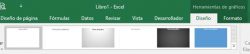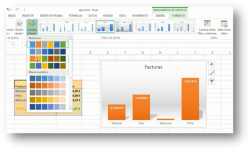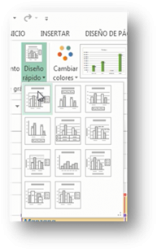Como hemos visto en opciones anteriores, al seleccionar cualquier elemento de Excel, una imagen, etc., aparece en la línea de menú una opción nueva correspondiente a “herramientas de…” la opción activa.
En este caso sucede lo mismo, al seleccionar un gráfico nos aparece en la parte superior las siguientes herramientas,
La primera opción que estudiaremos, es la que nos permite modificar el “Estilo de diseño”, mediante esta opción podremos seleccionar de una lista preestablecida, el estilo de grafico que más nos gusta para nuestro ejercicio.
Al igual que en otras ocasiones pasando el ratón por encima de los estilos, estos se muestran en el ejercicio.
Al localizar el que mejor nos va, tan solo, tendremos que hacer “clic” con el ratón sobre el estilo seleccionado.

Una vez seleccionado el modelo, podremos modificar también la gama de colores que afectan a los diferentes elementos del gráfico, para ello utilizaremos la opción de “Cambiar colores”,
Otra herramienta que permite mejorar la calidad de nuestro grafico, es la opción de “Diseño Rápido“, esta permite indicar que elementos adicionales aparecerán en el gráfico y en qué posición del mismo.
Si hacemos “clic” en esta opción, aparece la lista desplegable siguiente,
En esta lista desplegable vemos opciones que representan nuestro gráfico y nos añade la posibilidad de incluir,
- Título principal central
- Títulos para los ejes X Y
- Leyenda
Al seleccionar uno, observaremos como esos nuevos elementos aparecen en nuestro gráfico.
Por ejemplo, título principal, leyenda, etc.
Herramientas de Gráfico: Pestaña «Diseño»
- Agregar elemento de gráfico:
- Permite insertar, modificar o eliminar componentes del gráfico, como:
- Títulos (de gráfico o de ejes).
- Ejes (horizontales, verticales o secundarios).
- Líneas de cuadrícula (mayores o menores).
- Leyenda.
- Etiquetas de datos (con diferentes posiciones).
- Tablas de datos integradas en el gráfico.
- Permite insertar, modificar o eliminar componentes del gráfico, como:
- Diseños rápidos:
- Ofrece una galería de diseños predefinidos que combinan diferentes elementos y estilos de gráfico.
- Facilita la aplicación de una estructura visual coherente con solo un clic.
- Cambiar colores:
- Permite modificar la paleta de colores utilizada en el gráfico.
- Incluye opciones de colores estándar y paletas temáticas para resaltar diferentes tipos de datos.
- Estilos de gráfico:
- Galería de estilos predefinidos que aplican combinaciones de colores, efectos y formatos.
- Los estilos son útiles para lograr gráficos más profesionales con mínimos ajustes.
- Cambiar tipo de gráfico:
- Abre una ventana que permite cambiar el tipo de gráfico actual (por ejemplo, de columnas a líneas, circulares o combinados).
- Incluye opciones avanzadas como gráficos combinados o personalizados.
- Datos:
- Seleccionar datos: Abre un cuadro de diálogo para ajustar las series y rangos de datos incluidos en el gráfico.
- Cambiar fila/columna: Invierte cómo se organizan los datos en el gráfico (intercambiando filas por columnas en el origen de datos).
- Editar origen de datos: Modifica los rangos seleccionados para el gráfico.
- Filtrar gráficos:
- Ofrece una herramienta interactiva para mostrar u ocultar series, categorías o puntos de datos específicos.
- Útil para resaltar solo la información relevante en presentaciones.
- Ubicación del gráfico:
- Mover gráfico: Permite trasladar el gráfico a una nueva hoja de cálculo o integrarlo en una hoja existente.
- Útil para organizar gráficos en presentaciones o informes.